Có những cách nào để kết nối laptop với tivi?
Hiện nay, các hãng sản xuất đã tích hợp nhiều cách để có thể chia sẻ nội dung đa phương tiện khác nhau giữa laptop và tivi, nhằm mang đến cho bạn trải nghiệm tuyệt vời hơn. Chúng ta cùng tìm hiểu xem có những cách nào có thể kết nối laptop với tivi bạn nhé!
1. HDMI
hiện nay HDMI (High Definition Multimedia Interface) là chuẩn kết nối chất lượng nhất giữa thiết bị nguồn như laptop, điện thoại,… sang thiết bị phát như tivi, máy chiếu,…. Nhờ vậy không chỉ có nội dung hình ảnh, đồng thời nội dung âm thanh cũng có thể được truyền tải, điều nay tiện lợi hơn bao giờ hết.

Kết nối với laptop thông qua cổng HDMI trên tivi
Để tiến hành kết nối, bạn cần thực hiện:
+ Laptop của bạn có chuẩn kết nối HDMI.
+ Tivi của bạn có hỗ trợ cổng HDMI; nếu như tivi ko có HDMI thì bạn sử dụng cáp chuyển (HDMI – VGA).
+ Có dây cáp HDMI hoặc là cáp chuyển HDMI – VGA.
2. Wifi Direct
Wifi Direct là chuẩn kết nối cho phép bạn truyền tải dữ liệu trực tiếp không cần đến mạng internet giữa các thiết bị với nhau.

Kết nối không dây giữa tivi và laptop
Nhờ có Wifi Direct, bạn có thể dễ dàng sử dụng các tính năng kết nối laptop với tivi như Google Cast, DLNA (dùng trên Android tivi Sony)…
3. Wifi Display
Wifi Display (còn được gọi là Wireless Display, viết tắt là Widi) đây là một chuẩn kết nối không dây do Intel phát triển, nó cho phép bạn chiếu màn hình laptop của mình lên tivi có hỗ trợ Widi.
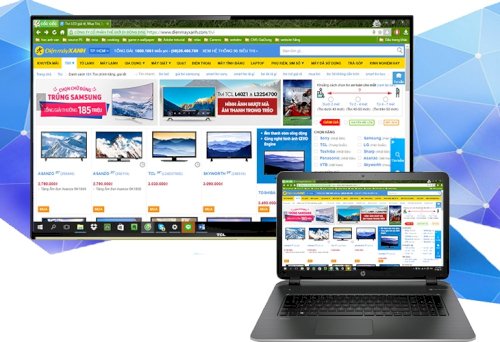
Chia sẻ dữ liệu tiện lợi hơn với Wifi Display
Trước khi chia sẻ dữ liệu, bạn cần:
+ Laptop có hệ điều hành Window 7 trở lên và sử dụng chip Intel Core i 3, 6, 7 với thế hệ 2 trở lên, sử dụng card wifi Intel.
+ Tivi của bạn có thể kết nối mạng.
4. DLNA
DLNA (Digital Living Network Alliance) là 1 giải pháp chia sẻ nội mạng, cho phép người dùng chia sẻ giữa điện thoại với tivi hình ảnh chất lượng cao. Các thiết bị hỗ trợ DLNA đều phải được kết nối cùng một mạng internet (hoặc dùng Wifi Direct giống như mục 2 của bài viết này).
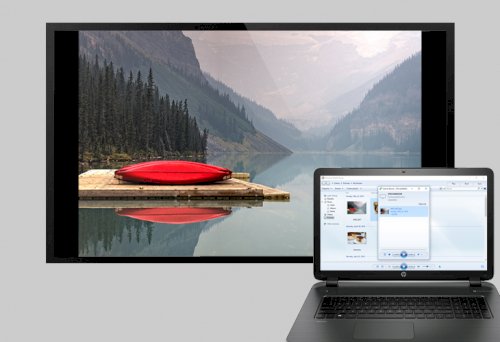
Chuẩn kết nối DLNA giúp truyền tải dữ liệu nhanh chóng
Để có thể kết nối, bạn cần:
+ Laptop của bạn sử dụng hệ điều hành Windows.
+ Tivi của bạn có hỗ trợ chuẩn kết nối DLNA.
5. Smart tivi Samsung với giao diện Tizen, bạn có thể sử dụng ứng dụng Samsung Smart View
Samsung Smart View là ứng dụng do chính hãng Samsung phát triển giúp người dùng có thể dễ dàng chuyển nhạc, hình, phim từ latop của mình lên Smart tivi Samsung mà không cần sử dụng cáp.

Samsung Smart View cho phép người dùng kết nối dễ dàng hơn
Trước khi thực hiện kết nối, bạn cần có:
+ Smart tivi Samsung.
+ Laptop của bạn chạy hệ điều hành Windows 7 trở lên (với Macbook thì không thể chuyển hình bằng cách này).